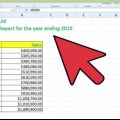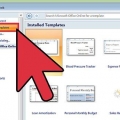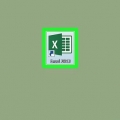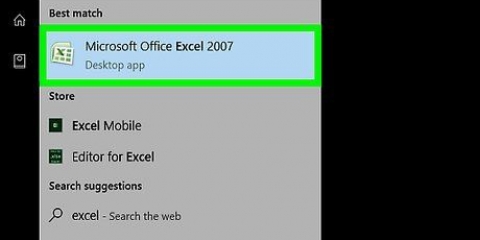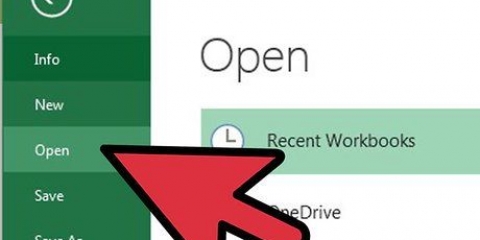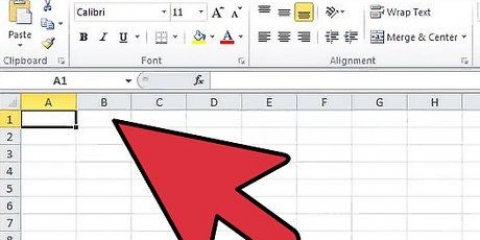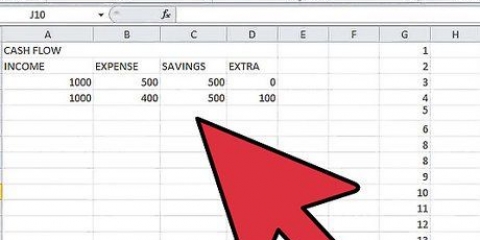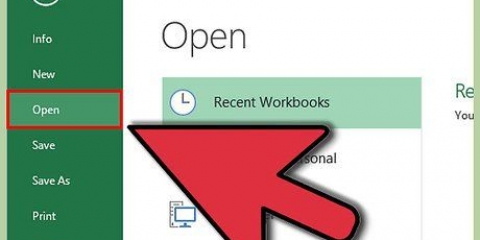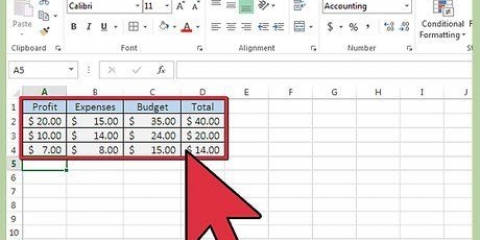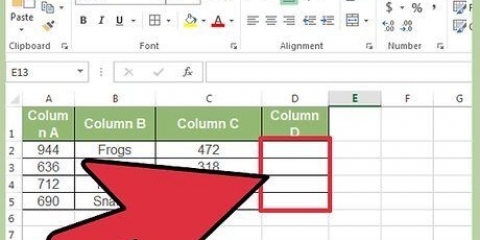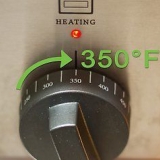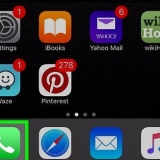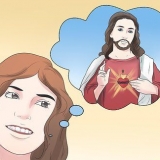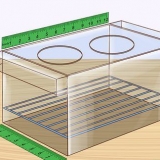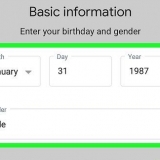Rediger dit diagram på værktøjslinjen Diagram, der vises, når dit diagram eller diagram er blevet oprettet. Klik på pilen lige ved siden af Diagramtype, og klik på en hvilken som helst type diagram eller diagram, du kan lide. Tilpas diagramtyperne på fanen Diagramlayout på båndet. Nogle versioner af Excel har ikke "Værktøjslinje diagrammer," men vis de samme oplysninger i én fane, især for diagrammer.
Søjlediagram. Disse diagrammer sammenligner værdier mellem kategorier. Fremragende til at sammenligne salgstal og udgifter, for eksempel over en periode. søjlediagram. Disse diagrammer sammenligner flere værdier. Svarende til kolonnediagrammer, undtagen denne "kolonner" drejes 90° og går vandret. Linjediagram. Disse viser en vis tendens mod tiden. Brug denne type til at vise for eksempel den verdensomspændende produktion af stål fra 1930 til i dag. Lagkagediagram. Disse diagrammer viser forholdet mellem en værdi og helheden. Brug disse diagrammer til at vise for eksempel procentdelen af en bestemt etnisk gruppe i en given befolkning. Områdediagram. Disse diagrammer viser forskelle i datasæt versus tid. Brug f.eks. disse diagrammer til at vise sammenhængen mellem salg og fortjeneste for et bestemt år. Punktdiagram. Disse diagrammer sammenligner værdipar. Brug disse diagrammer til at vise for eksempel forholdet mellem en persons vægt og deres højde. 


Når du opretter et diagram, tilføjer Excel automatisk en forklaring, medmindre du angiver, at dette ikke er nødvendigt. Denne forklaring består af de kolonne- og rækketitler, du valgte i begyndelsen, da du oprettede diagrammet. Ændring af kolonne- og rækketitler justerer også forklaringen automatisk.





Lav et diagram i excel
Indhold
Diagrammer og diagrammer er utroligt nyttige værktøjer, og Excel gør det virkelig nemt at tilføje dem til dine regneark. Faktisk gør Excel brugen af diagrammer som et værktøj så kraftfuldt, at det faktisk er nødvendigt at kunne håndtere dem, hvis du vil have mest muligt ud af denne datapakke. Selvom det umiddelbart kan virke svært, er det faktisk meget nemt at lave diagrammer i Excel. Sådan gør du dette.
Trin
Metode 1 af 3: Oprettelse af et diagram i Excel

1. Tilføj dine data til dit Excel-regneark i et tabelformat. Dine data skal være struktureret i kolonner og rækker, både med titler og tilknyttede data, for at kunne vise grafen korrekt.
- Kolonner løber lodret. Hvis du ser på figurerne ovenfor, vil du se, at kolonnerne er mærket med bogstaver fra venstre mod højre: "-en," "B," "C," etc.
- Rækker løber vandret. Disse er nummereret fra top til bund med: "1," "2," "3," etc.

2. Vælg de celler, der indeholder de data, du vil inkludere i diagrammet. Hvis du ønsker, at etiketterne for kolonnerne og rækkerne skal vises, skal du sørge for, at de også er valgt.

3. Efter valg skal du klikke på Indsæt → Diagram. I nogle versioner af Excel kan du også gå til fanen Diagrammer på båndet for at vælge en bestemt type diagram. Opretter et diagram på et "grafområde.Et diagramområde er simpelthen en side i et regneark fra et regneark, især til at vise dit diagram.
For Windows-brugere er det også muligt at lave en graf ved at trykke på genvejstasten F11.

4. Skift diagrammet efter din smag. Vælg det rigtige diagram for de data, du har, og hvordan du vil præsentere dem – gå ikke kun efter én type, fordi du har brugt det før. Forskellige versioner af Excel giver dig mulighed for at ændre diagramtypen på alle mulige måder:
Metode 2 af 3: Redigering af dit diagram

1. Vælg mellem seks grundlæggende diagramtyper (og mange flere). Excel har et stort væld af muligheder, når det kommer til diagrammer og grafer. Dette er smukt i sig selv, men det kan også lade dig ude af stand til at træffe et valg og undre dig over, hvilket diagram du skal vælge. Her er en generel oversigt over de grundlæggende typer diagrammer og grafer, du finder i Excel:

2. Giv dit diagram en titel. tryk på knappen "Diagramtitel" i båndet (tab "Layout") og vælg, om du ønsker, at titlen skal placeres over eller over dit diagram. Giv et meningsfuldt navn, men hold det kort og godt. "BNP i Cuba, 1901-1945" er nyttig, mens "Cubas økonomiske tilstand (BNP) fra 1901 til 1945" er lidt for omstændeligt.

3. Bemærk aksernes titler. Hvad står din x- og y-akse for? Hvis du ikke er opmærksom nok på at mærke dit koordinatsystem korrekt, er det som at skrive en bog uden kapitler eller en manual uden billeder. Under alle omstændigheder vil det være meget svært at forstå dit diagram.

4. Bemærk legenderne. En legende er det, der gør et diagram forståeligt. Uden en forklaring er det ikke muligt at forstå, hvad et diagram betyder, fordi du ikke aner, hvilke data der behandles i diagrammet.

5. Lær, hvordan du ændrer et diagram ved at skifte visning. Du har muligvis ved et uheld lavet en dataindtastningsfejl, eller dine rækker og kolonner er blevet omvendt. I stedet for at indtaste alle data igen, skal du bare gå til underafsnittet "Fakta" i fanen Design (i båndet) og vælg "Vend rækker/kolonner".
Metode 3 af 3: Andre Excel-tricks

1. Tilføj en anden y-akse til dit diagram. Hvad hvis dine data har flere input, og du ønsker at sætte flere tendenser eller tendenser i ét diagram? Brug derefter to y-akser!

2. Opret et diagram fra en pivottabel. Når du først bruger pivottabeller, ændrer dit liv sig fuldstændig. Du vil altid kunne finde en undskyldning for at bruge dem. Der er måder at tegne grafer fra en pivottabel på! Søg online for mere information.

3. Opret et break-even- eller rentabilitetsdiagram. Et break-even diagram giver et overblik over forskellige profitmuligheder og prisstrategier; perfekt til forretningsmanden eller kvinden, der ønsker at holde sig orienteret om den fremtidige udvikling.

4. Lær hvordan du laver et histogram. Et histogram er en visuel repræsentation af fordelingen af data og er meget brugt af statistikere.

5. En trendanalyse i Excel. Sådan laver du en trendanalyse: lav et diagram og brug en trendlinje til at bestemme, hvordan diagrammet vil se ud i fremtiden, med eventuelle ukendte værdier.
Tips
For at se flere detaljer i et søjlediagram skal du klikke på diagramguiden (ikke i Excel 2007) på standardværktøjslinjen og indtaste de nødvendige oplysninger.
Fornødenheder
- Data med titler og tal
- Computer med Microsoft Excel
Artikler om emnet "Lav et diagram i excel"
Оцените, пожалуйста статью
Populær